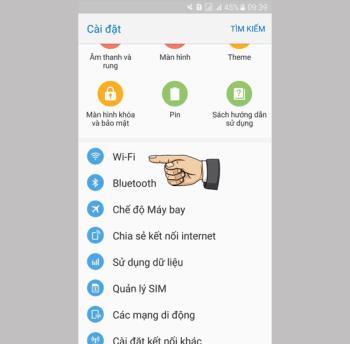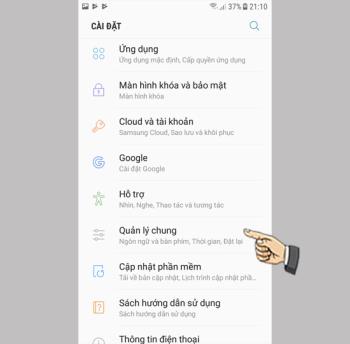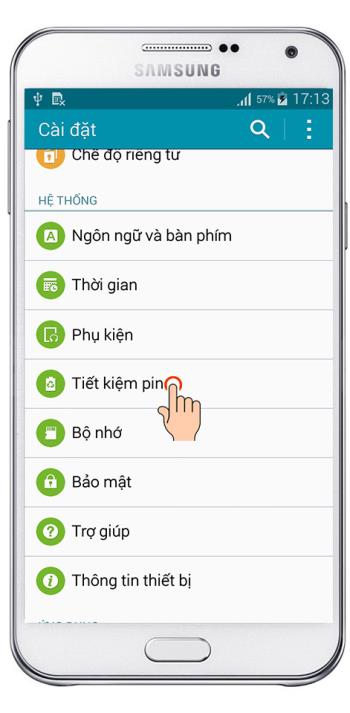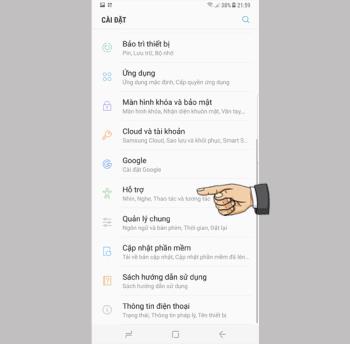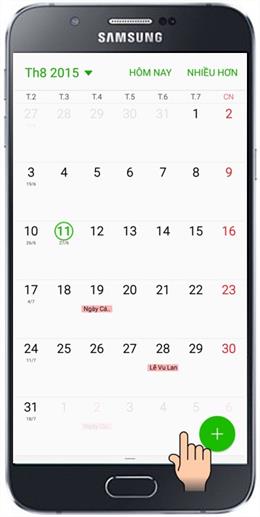Cambia il layout dello schermo su Samsung Galaxy J3 Pro
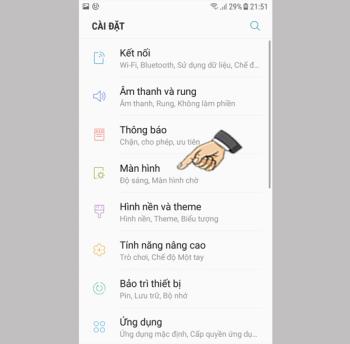
È possibile modificare l'aspetto delle applicazioni nella schermata iniziale modificando il layout dello schermo.

1. Trasforma la tastiera in un touchpad
Se hai difficoltà a inserire i dati ma desideri modificare il testo al centro, puoi provare questo metodo. Tocca con forza un punto qualsiasi della tastiera, la tastiera si trasformerà automaticamente in un touchpad per consentirti di spostare facilmente il mouse come se stessi usando un computer.
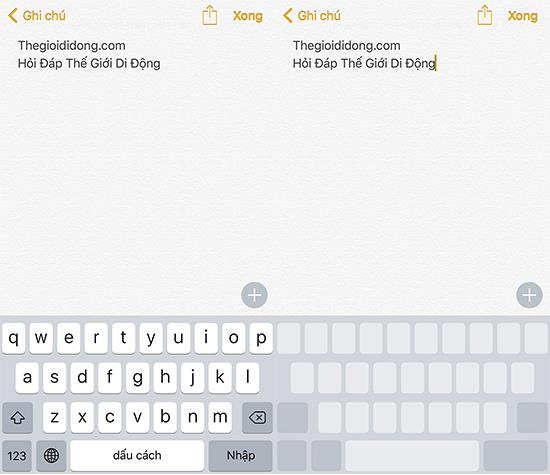
2. Scuoti per annullare
Su un computer, premi semplicemente la scorciatoia da tastiera Comando + Z se desideri annullare. Che mi dici di Iphone? Hai solo bisogno di impostare la modalità "Scuoti per annullare" va bene.
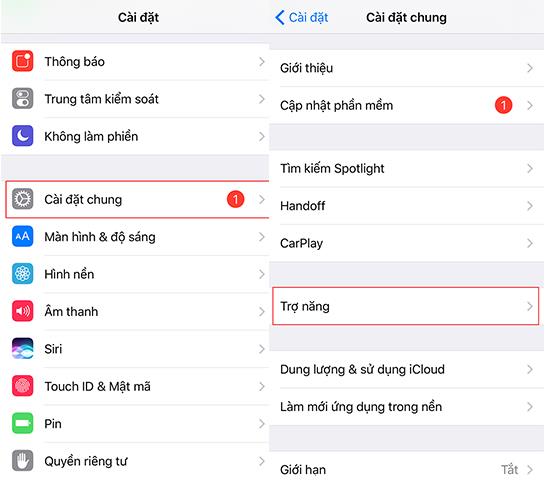
Vai su "Impostazioni", sotto "Generali" e seleziona "Accessibilità"
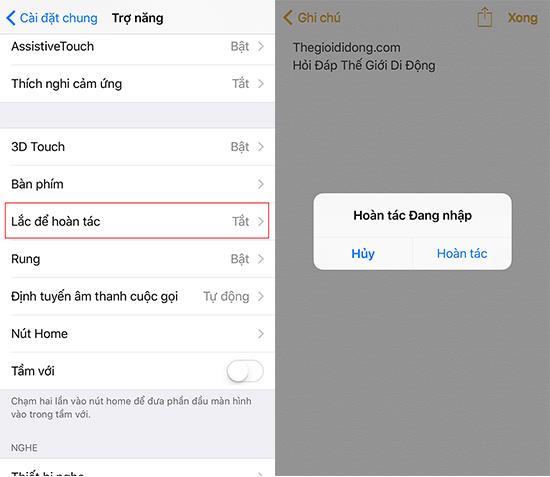
Fare clic sulla voce "Scuoti per annullare" per terminare
3. Funzione di sostituzione del testo:
È possibile creare completamente scorciatoie per frasi usate di frequente per ridurre al minimo il tempo di digitazione. Inoltre, basta creare un testo alternativo una volta, i dispositivi con lo stesso iCloud verranno automaticamente sincronizzati.
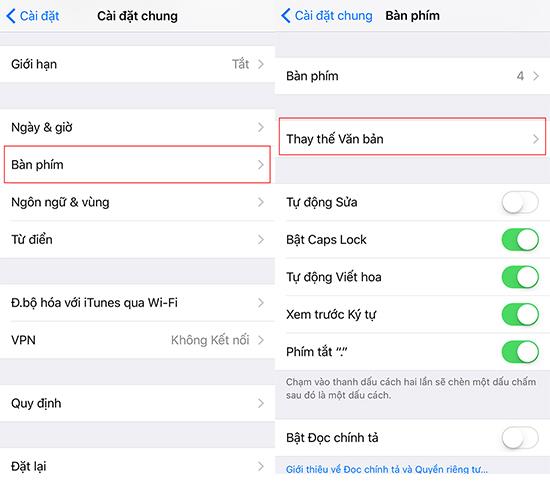
In "Generali", scegli "Tastiera" e vai a "Sostituisci testo"
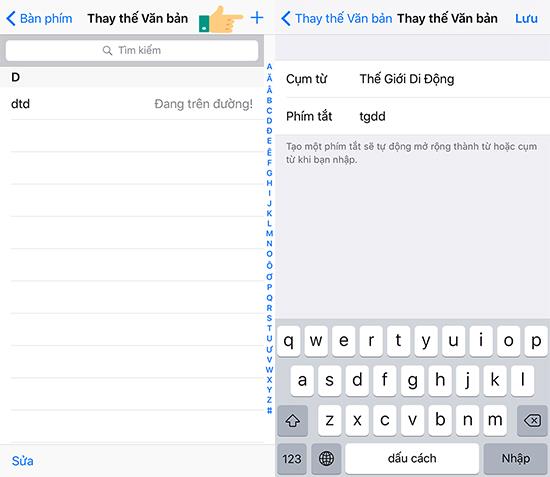
Seleziona il segno + nell'angolo superiore dello schermo e inserisci le frasi usate di frequente.
4. Inserisci il testo con la voce:
Iphone supporta anche gli utenti nell'inserimento di dati tramite voce per rendere questo lavoro più facile e veloce. Devi solo premere l'icona Micro sulla tastiera.
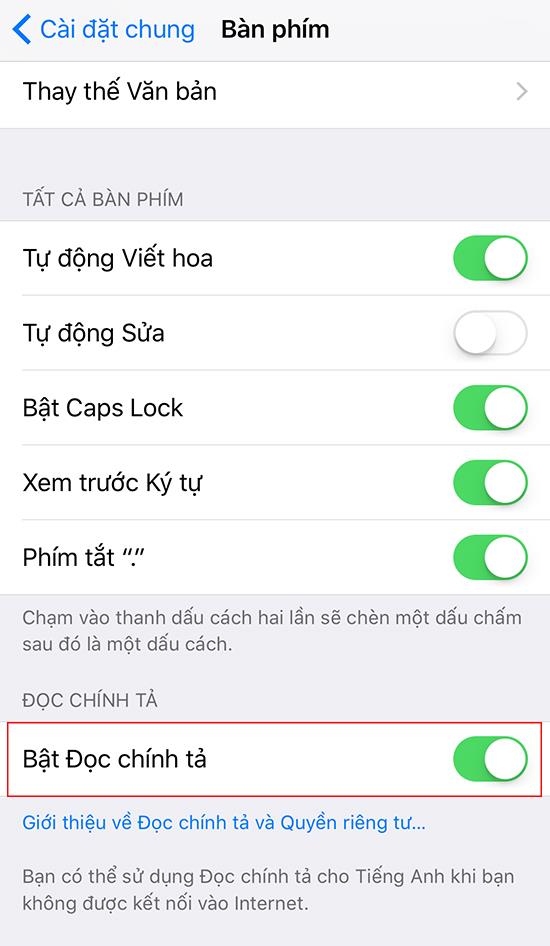
In "Tastiera", apri la funzione "Ortografia"
5. Componi il telefono per utilizzare la tastiera a schermo intero:
Quando la tastiera viene ruotata orizzontalmente, supporterà più funzioni come pugnalare, sottolineato, corsivo, ...
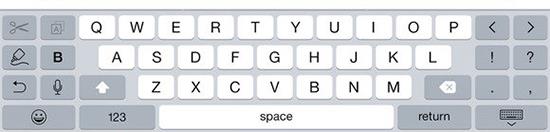
6. Tastiera a una mano:
Con il sistema operativo iOS 11, Iphone ha il supporto per la funzione con una sola mano per renderlo più facile da usare in caso di problemi con una mano. A questo punto, la tastiera devierà automaticamente a sinistra oa destra della tua scelta.
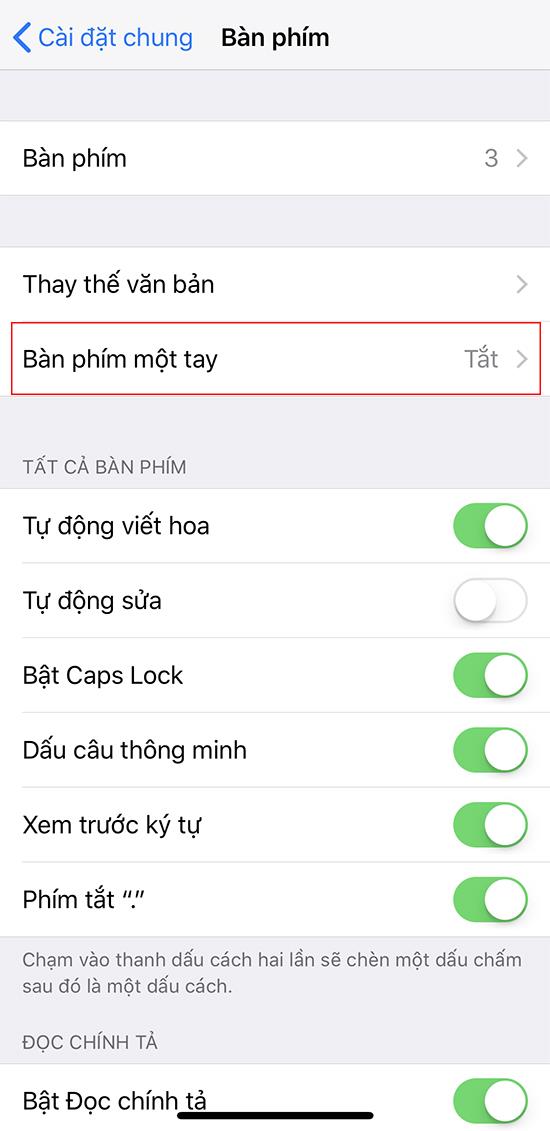
Apri la modalità "Tastiera a una mano" nella sezione Tastiera.
7. Punteggiatura con 2 barra spaziatrice:
Per digitare rapidamente, è necessario limitare il passaggio tra lettere e simboli della tastiera. Usiamo spesso la punteggiatura, quindi con questa funzione è sufficiente premere due volte la barra spaziatrice affinché il dispositivo passi automaticamente al punto.
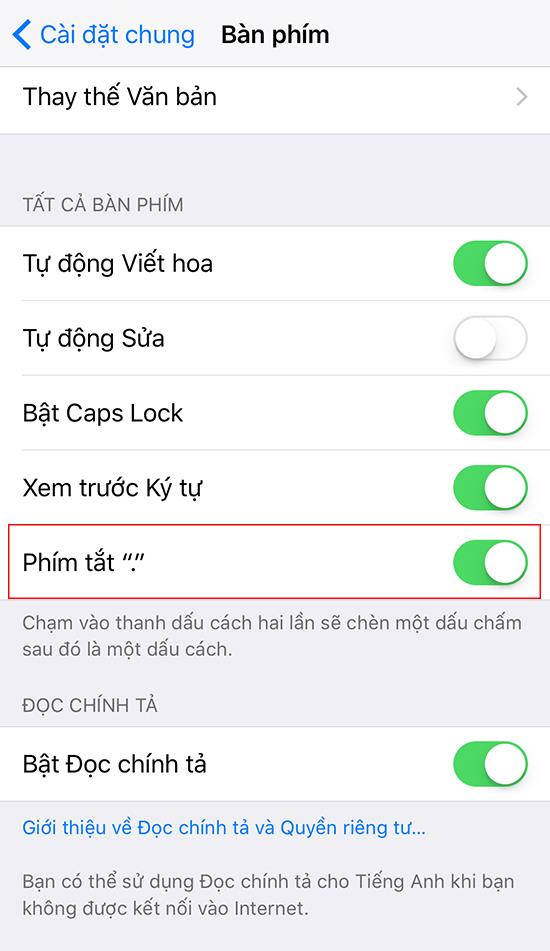
In "Tastiera", apri la funzione Scorciatoie "."
8. Modalità "Correzione automatica":
Quando si utilizza l'Iphone, c'è una funzione che trovo abbastanza fastidiosa che è la modalità "Auto fix" della macchina. Il modo di riparare il dispositivo non è conforme alla mia intenzione, anche se ho digitato correttamente, la macchina lo correggerà con un'altra parola. Pertanto, disattivo questa modalità e mi sento più conveniente usarla.
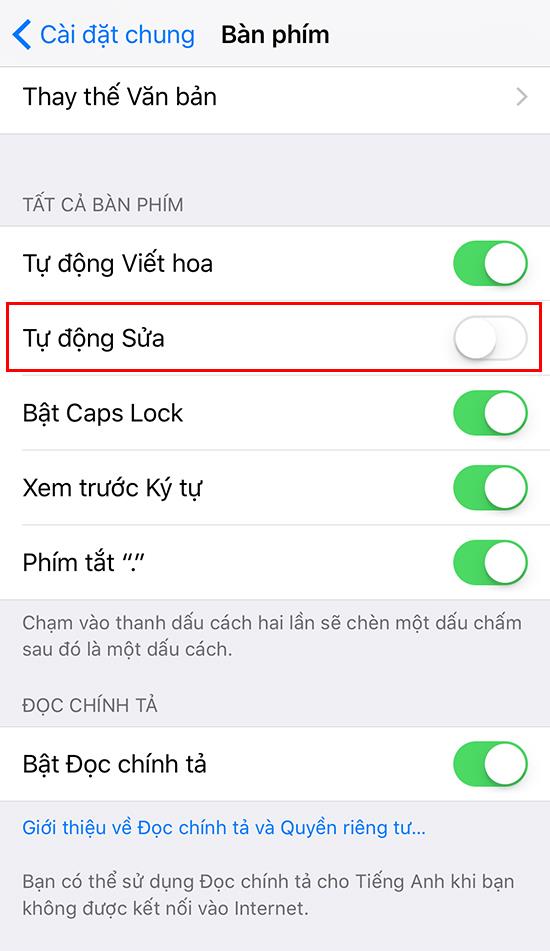
Nella sezione "Tastiera", disattiva la modalità "Correzione automatica".
Con gli 8 suggerimenti sopra, spero di aiutarti a utilizzare il telefono per inserire i dati più rapidamente e facilmente.
Ti interesserà:
>>> Istruzioni per impostare Flash come luce di notifica su iPhone
È possibile modificare l'aspetto delle applicazioni nella schermata iniziale modificando il layout dello schermo.
Gli aggiornamenti software aiutano la macchina ad aggiungere nuove funzionalità o migliorare le sue prestazioni nell'esperienza dell'utente.
Notification Flash consente al dispositivo di far lampeggiare la luce della fotocamera quando si riceve una chiamata o una notifica in arrivo mentre lo schermo è spento.
Ti sei connesso con successo al Wifi e lo hai utilizzato normalmente. Tuttavia, in che modo il recente Samsung Galaxy J7 Prime utilizza o perde la connessione di rete?
Puoi liberare RAM per rendere il dispositivo più veloce e fluido.
La visualizzazione della percentuale della batteria nella barra di stato semplifica il controllo della quantità di batteria utilizzata.
Proteggi il tuo dispositivo da virus e spyware, aiutandoti a fare acquisti e utilizzare i social media in sicurezza.
Ottimizza il tuo dispositivo riavviandolo automaticamente all'ora impostata. Tutti i dati non salvati andranno persi al riavvio del dispositivo.
La disposizione delle icone sul pannello delle notifiche ti aiuta a manipolare il dispositivo più rapidamente.
Aumenta la chiarezza del testo su Samsung Galaxy Tab E 9.6 SM-T561 per aiutare a visualizzare il testo in modo chiaro, facilitando la lettura e la manipolazione da parte degli utenti.
Infine, il Galaxy Note 8 è apparso dopo le aspettative di molti utenti dall'incidente del Note 7, quindi vale la pena acquistare il Note 8, fare riferimento all'articolo.
Il telefono supporta la ricarica rapida, ma impiega molto tempo per caricare completamente la batteria, perché? E come riparare questo telefono Samsung a lunga ricarica?
Puoi modificare i suoni predefiniti per le chiamate in arrivo con i tuoi brani scaricati.
È possibile collegare il telefono a un computer tramite un cavo USB per recuperare e copiare i dati.
Le 5 migliori guide di Samsung Galaxy J7 Prime sono le 5 migliori guide a cui molte persone sono interessate di recente.
Abilita/Disabilita la funzione di super risparmio della batteria su Samsung Galaxy E7
Lo schermo edge sui telefoni Samsung rende facile e veloce manipolare le tue app preferite, elenchi, ecc.
La chiave della casa virtuale consente agli utenti di operare in modo rapido e conveniente.
La funzione S Planner sul Samsung Galaxy A8 consente agli utenti di condividere calendari ed eventi con gli amici, tramite e-mail di Google o Microsoft.
Invece di fare uno screenshot come al solito (tieni premuto il pulsante di accensione e il pulsante Home), puoi scorrere il palmo sullo schermo.